Lên lịch gửi email sau
Lên lịch để gửi email vào một ngày và giờ sau.
Chọn tab thích hợp tùy theo việc bạn đang sử dụng Webmail, ứng dụng Titan cho Android hay ứng dụng Titan cho iOS.
- Đăng nhập vào webmail . Sử dụng địa chỉ và mật khẩu Professional Email powered by Titan của bạn (tên người dùng và mật khẩu GoDaddy sẽ không hoạt động ở đây).
- Ở góc trên bên trái, chọn Email mới .
- Ở cuối email mới, ở bên phải Gửi , chọn mũi tên, rồi chọn Gửi sau .
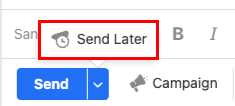
- Chọn gửi email của bạn vào sáng mai hay thứ hai , hoặc để chọn ngày và giờ của riêng bạn, hãy chọn Chọn ngày và giờ .
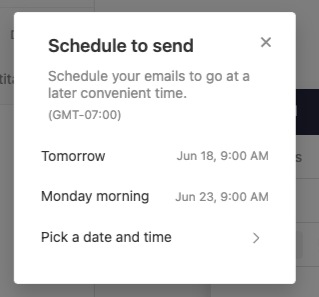
- Nếu bạn chọn Chọn ngày và giờ , hãy chọn ngày, giờ, rồi lên lịch gửi .
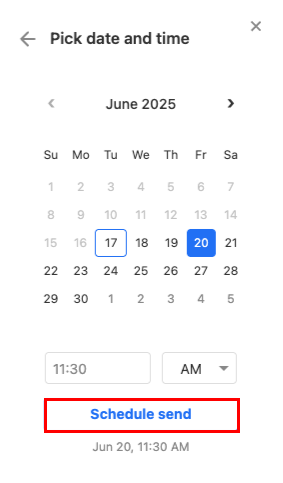
- Nếu bạn chọn Chọn ngày và giờ , hãy chọn ngày, giờ, rồi lên lịch gửi .
Bạn sẽ thấy xác nhận rằng email của bạn đã được lên lịch gửi.
Nếu bạn cần cập nhật thời điểm gửi email, hãy chọn Đã lên lịch ở phía ngoài cùng bên trái. Chọn email mà bạn muốn sửa đổi, sau đó chọn Sửa . Lặp lại các bước 3-4.
- Mở ứng dụng Titan.
- Ở góc dưới cùng bên phải, chạm vào Email mới .
- Ở góc trên bên phải, chạm vào
 Thêm thao tác , rồi lên lịch gửi .
Thêm thao tác , rồi lên lịch gửi .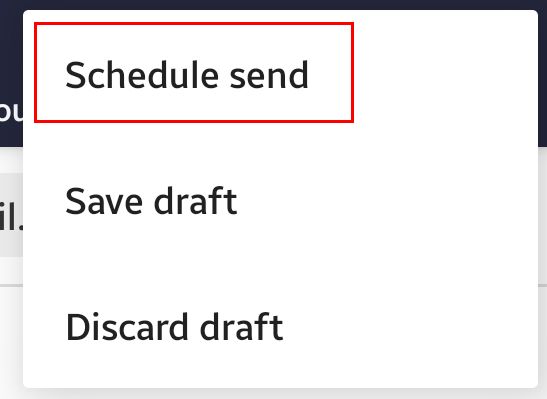
- Chọn gửi email của bạn vào sáng mai hoặc thứ hai , hoặc để chọn ngày và giờ của riêng bạn, chạm vào Chọn ngày và giờ .
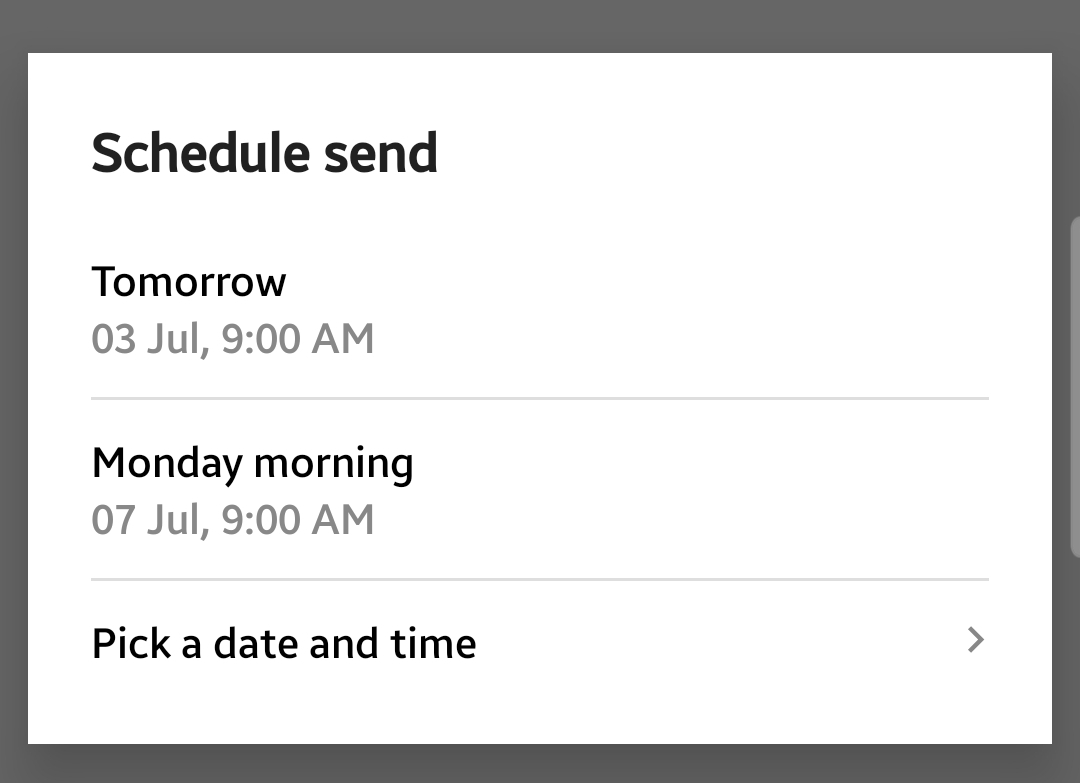
- Nếu bạn chạm vào Chọn ngày và giờ , hãy chạm vào một ngày, sau đó chạm vào OK . Chạm vào một thời gian, sau đó chạm vào OK . Xác nhận ngày và giờ là chính xác, rồi chạm vào LỊCH .
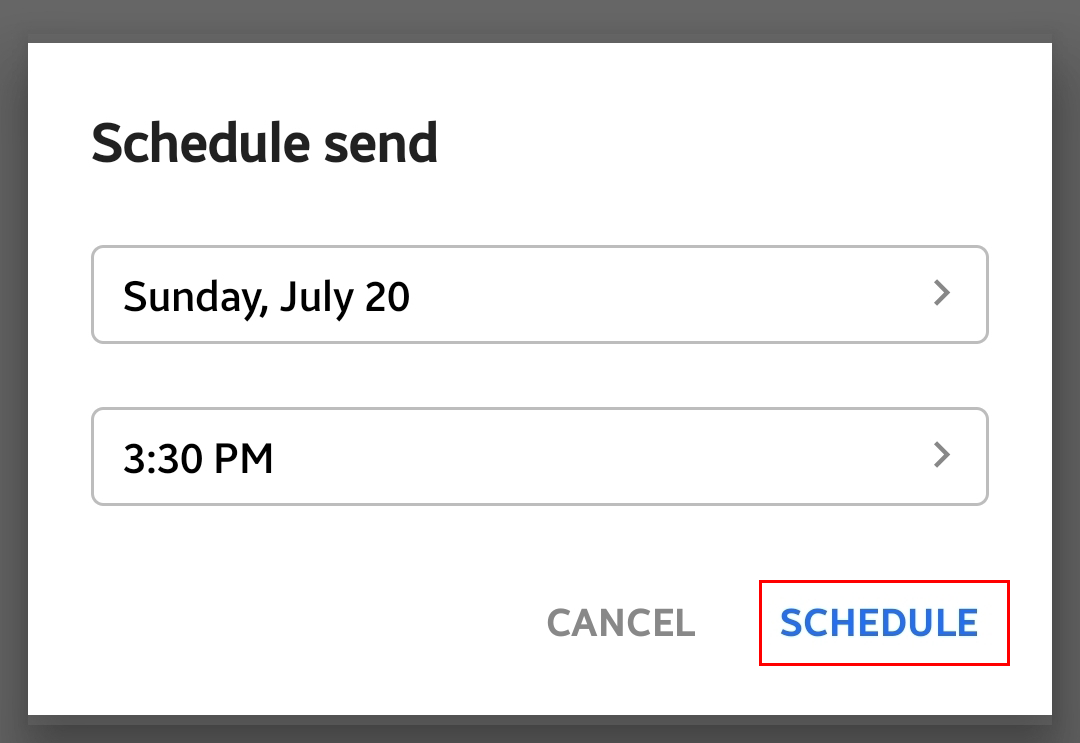
- Nếu bạn chạm vào Chọn ngày và giờ , hãy chạm vào một ngày, sau đó chạm vào OK . Chạm vào một thời gian, sau đó chạm vào OK . Xác nhận ngày và giờ là chính xác, rồi chạm vào LỊCH .
Bạn sẽ thấy xác nhận rằng email của bạn đã được lên lịch gửi.
Nếu bạn cần cập nhật thời điểm gửi email, hãy chạm vào Đã lên lịch ở phía ngoài cùng bên trái. Chạm vào email mà bạn muốn sửa đổi, sau đó chạm vào Sửa . Lặp lại các bước 3-4.
- Mở ứng dụng Titan.
- Ở góc dưới cùng bên phải, chạm vào Email mới .
- Ở góc dưới cùng bên phải của email mới, chạm vào
 Thêm thao tác , rồi đến Gửi sau .
Thêm thao tác , rồi đến Gửi sau .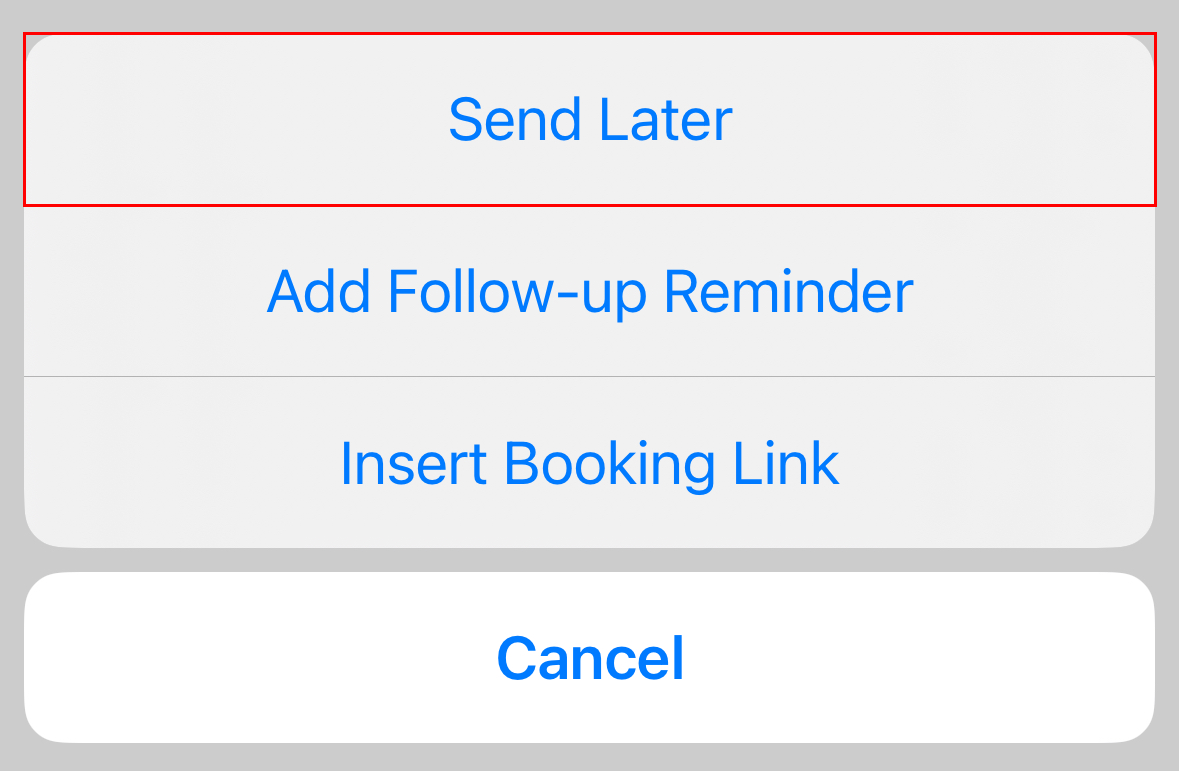
- Chọn gửi email của bạn vào sáng mai hoặc thứ hai , hoặc để chọn ngày và giờ của riêng bạn, chạm vào Chọn ngày và giờ .
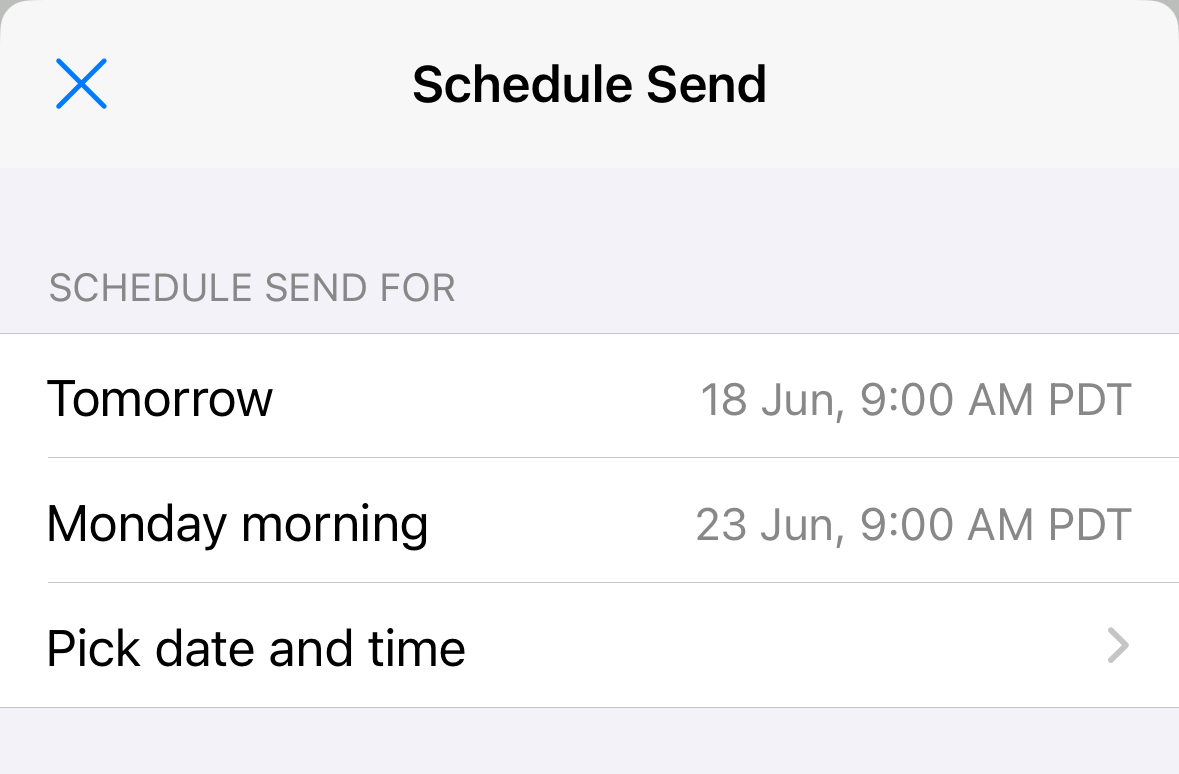
- Nếu bạn chạm vào Chọn ngày và giờ , hãy cuộn đến ngày và giờ, sau đó chạm vào Lên lịch .
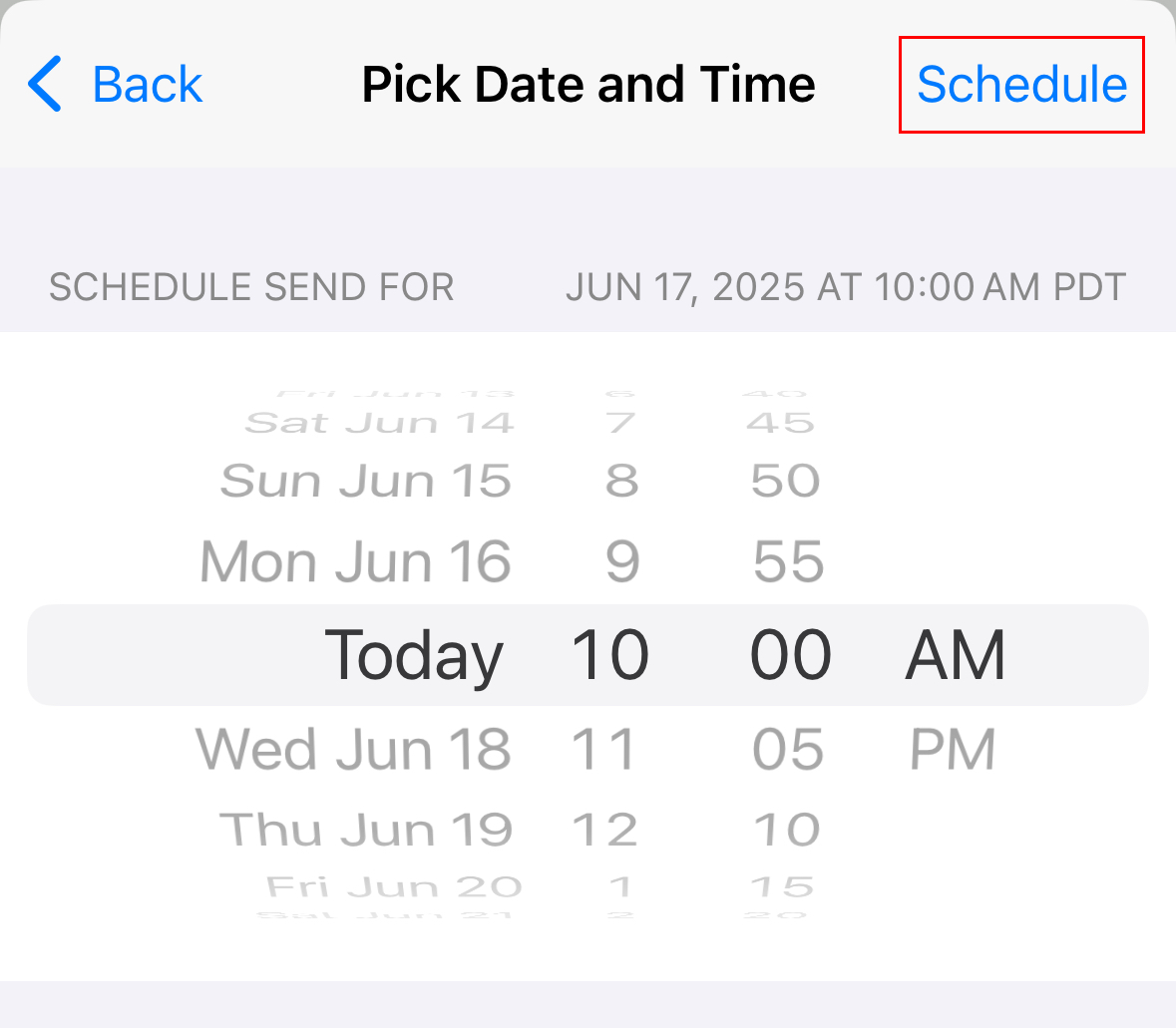
- Nếu bạn chạm vào Chọn ngày và giờ , hãy cuộn đến ngày và giờ, sau đó chạm vào Lên lịch .
Bạn sẽ thấy xác nhận rằng email của bạn đã được lên lịch gửi.
Nếu bạn cần cập nhật thời điểm gửi email, hãy chạm vào Đã lên lịch ở phía ngoài cùng bên trái. Chạm vào email mà bạn muốn sửa đổi, sau đó chạm vào Sửa . Lặp lại các bước 3-4.